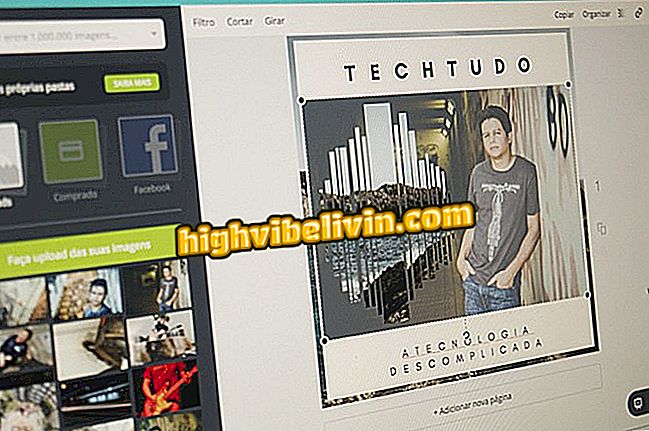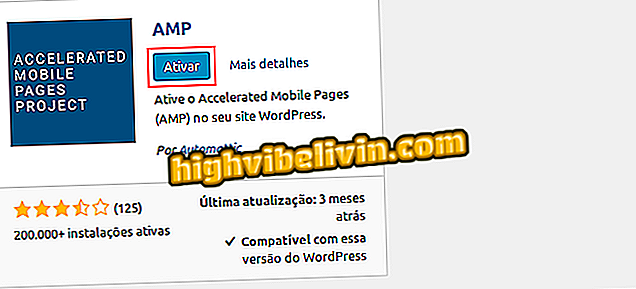Sådan laver du kreative indlæg til Instagram med Adobe Spark
Adobe Spark er en platform, der har indlægsmaler, der er klar til at tilpasse og indsende på Instagram. Du kan redigere fotos og videoer fra din pc for at oprette nye publikationer med tekster og billeder fra de allerede tilgængelige skabeloner og på en enkel måde. Canvas Contestant, Spark anbefales til professionelle udgivelser. Den oprettede fil kan gemmes på din computer og bruges på nye Instagram indlæg via internettet eller mobil.
Uden Photoshop? Se 5 gratis redaktører lige så godt som Adobe-programmet
Tjek følgende vejledning om, hvordan du bruger Adobe Spark på internettet til at oprette foto- og videoindlæg til Instagram.

Adobe Spark har skabeloner klar til at oprette indlæg med fotos eller videoer på Instagram
Handlinger til at bruge tjenesten
Trin 1. Adgang til Adobe Spark og klik på "Start nu gratis" mulighed;

Begynd at bruge Adobe Spark på nettet
Trin 2. Brug en af loginindstillingerne til at bruge tjenesten.

Indstillinger for logning på Adobe Spark over internettet
Oprettelse af et billede til Instagram
Trin 1. På startskærmen klik på ikonet "+" øverst på siden;

Start et nyt projekt i Adobe Spark
Trin 2. Vælg indstillingen "Post"

Opret indlæg fra Adobe Spark
Trin 3. Klik på en af de skabeloner, der tilbydes af tjenesten, for at få adgang til redigeringsskærmen;

Vælg modeller for at oprette et indlæg ved hjælp af Adobe Spark
Trin 4. Klik på baggrundsbilledet og derefter på "Udskift";

Skift billedet af en Adobe Spark service post skabelon
Trin 5. På dette tidspunkt skal du klikke på knappen "Upload photo", der er placeret øverst til højre på skærmen.

Søg i computeren for et billede, der skal bruges i Adobe Spark
Trin 6. Brug vinduet File Explorer til at vælge fotoet på computeren, der skal redigeres. For at blive indsat i den valgte skabelon, skal du gå til "Åbn";

Handling til at importere fra pc et billede til redigering i Adobe Spark
Trin 7. Klik på skabelonteksten og derefter på "Rediger";

Mulighed for at redigere sætninger i Adobe Spark-postskabeloner
Trin 8. Indtast en brugerdefineret sætning og klik på "Udført" for at tilføje den til skabelonen.

Tilpas sætningen i en Adobe Spark post skabelon
Trin 9. Afslutte posten, vælg "Download" for at downloade billedet på computeren.

Download et indlæg, der er oprettet med Adobe Spark
Oprettelse af videoer til Instagram
Trin 1. Klik på "+" ikonet igen og vælg "Video";

Mulighed for at oprette videoer i Adobe Spark
Trin 2. Indtast et udtryk og tryk på "Næste" for at modtage tilsvarende video skabeloner;

Vælg videomodeller i Adobe Spark
Trin 3. Klik på en af de skabeloner, der foreslås af tjenesten;

Adobe Spark video skabeloner
Trin 4. På dette tidspunkt, for at importere en video fra din computer til Adobe Spark, skal du klikke på "Video";

Mulighed for at uploade en video fra computer til Adobe Spark
Trin 5. Vælg den ønskede video og klik på "Åbn";

Importer videoer fra din computer til Adobe Spark
Trin 6. Klik på ikonet "+" i midten af videoen for at tilføje tekst og ikoner om scenerne;

Tilføj elementer i importeret video til Adobe Spark
Trin 7. Under videoen er der muligheder for at indsætte nye scener og effekter. Bemærk, at den importerede video enten vil være før eller efter tilføjede elementer. Klik på en af felterne for at se, hvordan funktionen fungerer

Tilføj nye elementer for at oprette en kompleks video i Adobe Spark
Trin 8. Du kan inkorporere elementer, der virker som effekt før videoen. Du kan endda tilføje en ny video;

Mulighed for at tilføje elementer til en videoramme af Adobe Spark
Trin 9. Ikoner indtastes som effekter eller overgange og kan vælges fra søgningen i højre side af skærmen, som vist på billedet nedenfor. Bare klik på en af dem for at blive indarbejdet i videoen;

Elementer, der kan tilføjes som effekter i en video, der er oprettet i Adobe Spark
Trin 10. Når du er færdig med videoen, skal du klikke på "Download" for at downloade filen til computeren.

Gem en video oprettet med Adobe Spark
Udnyt tipsene til at oprette effektfyldte indlæg, tekster og farver til din Instagram.
Hvad er din yndlings foto editor? Kommenter på TehcTudo Forum.

Hvordan tegner baggrunden fra et billede i Photoshop